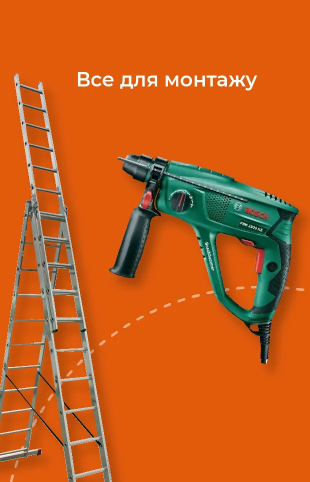Як налаштувати будь яку IP камеру за допомогою смартфону

Як зробити налаштування IP-камери через смартфон? Розглянемо детальніше, що воно собою являє, які надасть переваги, у чому мінуси, особливості та нюанси, на що потрібно звернути увагу при налаштуванні відеоспостереження.
Налаштовуємо камеру відеоспостереження за допомогою смартфону — що потрібно робити
Ви придбали камеру, яку потрібно налаштувати. Уявимо ситуацію, що під рукою немає ноутбука або ПК, для того щоб переглядати записи та налаштувати пристрій до мережі інтернет. Що робити в таких випадках? Все просто, в пригоді стане звичайний смартфон.
Подивимося детальніше, як можна під’єднати камеру до смартфона за допомогою додатка DMSS. Уявимо, що камера, яку треба приєднати — Dahua.
Як потрібно діяти?
- Насамперед важливо завантажити додаток, завдяки якому, камера буде працювати. Цей додаток – DMSS. Він створений для того, щоб підвищити ефективність системи безпеки та контролю. Завдяки цій програмі, користувач може переглядати відео в реальному доступі. Але для цього потрібен доступ до мережі інтернет. Завантажити можна з будь-якого смартфона та з будь-якої операційної платформи. Наприклад, Андроїд. Потрібно зайти в Гугл Плей, написати в пошуковій стрічці назву додатка, завантажити та встановити його.
- Після встановлення програму потрібно правильно налаштувати. Треба вибрати регіон знаходження користувача. Наприклад, Україна. Особливість полягає в тому, що додаток містить в собі процес реєстрації. Але, якщо він потрібен виключно для налаштування камери, можна не реєструватися.
- Наступний крок — сканування серійного номера камери. Після сканування потрібно вибрати зі списку тип камери: дротова, бездротова та ін. Спосіб налаштування потрібно вибрати дротовий.
- На питання додатка, чи під’єднаний телефон до тієї ж мережі, що й камера, потрібно відповісти «Так». Інакше програма не зможе повноцінно налаштуватися.
Останній крок — активувати програму, придумати пароль. Дуже важливо його запам’ятати. Адже саме через нього буде доступний вхід у програму, а також відкритий мобільний доступ до камери.
Бажано вказати свою електронну пошту, для того щоб можна було легко відновити пароль, якщо забудете, або розв’язати питання з сервісом.
Додаток запитає, чи хочете ви використовувати хмарну платформу. Відповідь — так, тому що через хмару за допомогою мережі інтернет можна записувати та зберігати різноманітні відео.
Після активації додатка потрібно приділити час та зробити дистанційне налаштування IP-камери.
Для того треба підписати камеру, додати її до програми та під’єднати. Одразу можна перевірити, чи приєднався пристрій відеоспостереження. На екрані повинно бути видно запис.
На головному екрані телефону є елементи для керування камерою. На них необхідно звернути увагу.
Що являє собою система управління?
- Налаштування звуку — регулювання гучності, можливість вмикати та вимикати звук.
- Налаштування знімання — денний або нічний час.
- Регулювання якості відео. Може бути більш яскраве, або, навпаки, яскравість треба прибрати.
Далі треба звернути увагу на налаштування камери. Перш за все, треба увімкнути функцію активації руху. Тобто, наприклад, ви встановили пристрій на дворі, веб-камера вимкнена. Але, коли фіксується рух, прилад відеоспостереження автоматично вмикається та дає про себе знати. На телефон приходить сповіщення та можна одразу переглядати трансляцію.
Зручно увімкнути функцію — віддалене управління відеонаглядом. Тобто керувати системою спостереження можна в будь-якому місці.
Швидкість перегляду залежить від потужності маршрутизатора. Чим краще роутер буде ловити сигнал, тим краще буде транслюватися відео.
Також можна визначати розмір відео. Менше або більше, як зручно.
Висновки
Смартфон для керування камерою — цікаво та зручно, якщо немає поряд ноутбука чи ПК. Інтеграція телефону з IP-камерою — можливо та нескладно. Головне, щоб мобільний підтримував потрібні програми, мав доступ до інтернету такий самий, як і підключена веб-камера. Також необхідно налаштувати підсвічування під свої параметри. Можливо, десь зробити більш яскраво, десь навпаки.
Консультанти нашої компанії детально допоможуть налаштувати смартфон під камеру та здійснювати відеоспостереження.
Для того щоб замовити послуги компанії, телефонуйте за номером, який є на сайті. Також є спосіб – надіслати онлайн-заявку зі своїм номером мобільного телефону. Консультант швидко зателефонує та зможе повноцінно відповісти на всі запитання.